Dystrybucje bazujące na Linux Debian, standardowo wykorzystują apt jako menedżer pakietów. APT czyli Advanced Package Tool wykorzystywany jest do zarządzania oprogramowaniem. Pozwala na instalację, aktualizację lub usunięcie oprogramowania. Opiszę Ci dokładnie jakie możliwości ma apt, jaka jest składnia poleceń, jak sprawnie użyć tego narzędzia. Wszystko w tym artykule o apt – kompletny przewodnik.
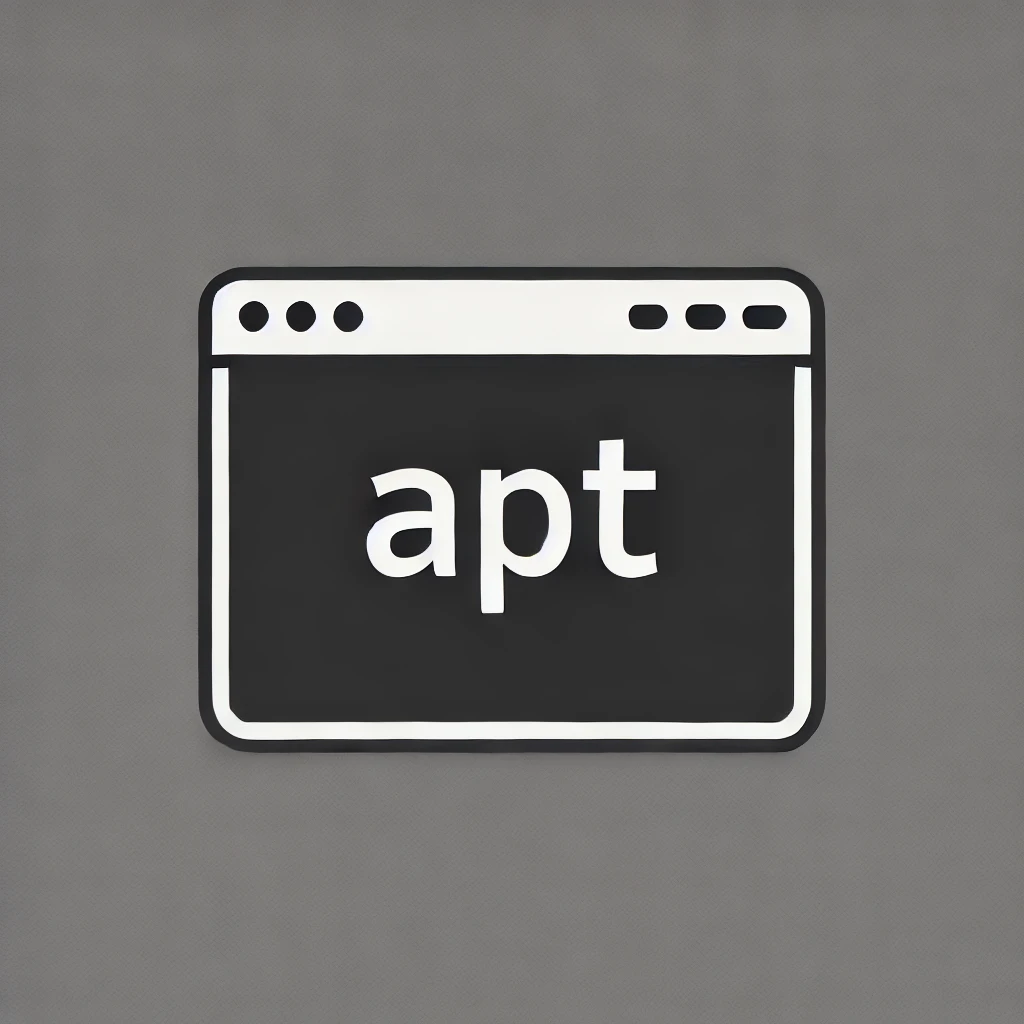
APT (Advanced Package Tool) to potężne narzędzie w systemie Debian, które rewolucjonizuje sposób zarządzania oprogramowaniem. Jego główne funkcje obejmują instalację, aktualizację i usuwanie pakietów, co stanowi fundament efektywnego zarządzania systemem. APT automatycznie rozwiązuje zależności między pakietami, eliminując frustrujące konflikty i zapewniając płynną instalację oprogramowania. Dzięki wbudowanym funkcjom wyszukiwania, użytkownicy mogą łatwo znajdować potrzebne pakiety, a zaawansowane opcje zarządzania repozytoriami pozwalają na dostosowanie źródeł oprogramowania do indywidualnych potrzeb. Jedną z najbardziej cenionych funkcji APT jest możliwość kompleksowej aktualizacji całego systemu, co znacząco upraszcza proces utrzymania systemu w aktualności.
Dlaczego warto używać menadżera pakietów APT?
- Przyjazny użytkownikowi: interfejs użytkownika zawierający pasek postępu i tryb interaktywny, łatwy w obsłudze dla początkujących.
- Funkcja unikania konfliktów w zależnościach: umożliwia instalację różnych wersji pakietów z różnych repozytoriów, zapobiegając konfliktom.
- Dostępne flagi: np. -y (tak dla wszystkich transakcji) i -s (symulacja zmian).
- Dostosowanie: możliwość edycji pliku /etc/apt/apt.conf dla własnych potrzeb.
Przykłady użycia APT
Apt – instalacja pakietu
sudo apt install mc -y- sudo – uruchomienie polecenia z wyższymi uprawnieniami
- apt – polecenie do zarządzania pakietami
- install – komenda wskazująca na operację instalacji oprogramowania
- mc – nazwa pakietu (Midnight Commander)
- -y – parametr wymuszający potwierdzenie, czyli apt nie zapyta nas o potwierdzenie operacji bo parametr -y (yes) zastępuje to pytanie i od razu potwierdza
Pamiętaj że możesz instalować kilka pakietów na raz, oddzielając ich nazwy spacją.
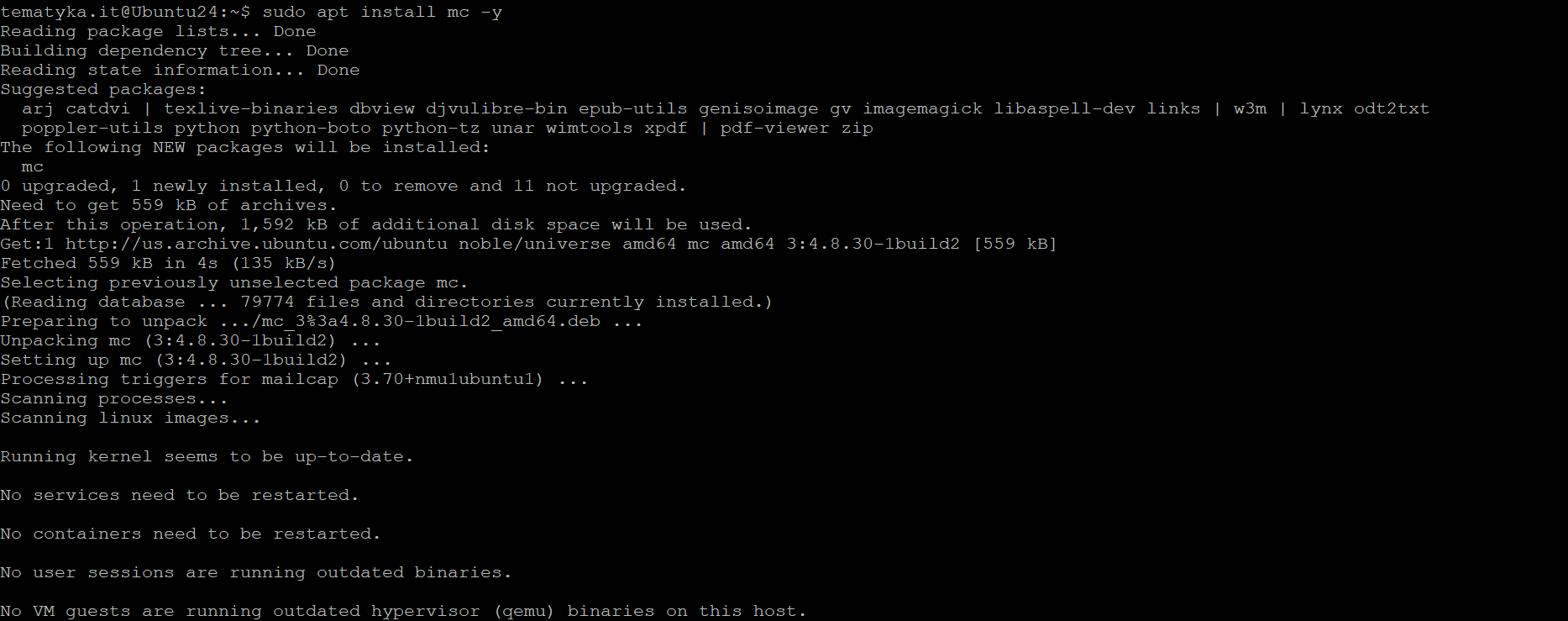
Apt – usunięcie pakietu
sudo apt remove mc -y- sudo – uruchomienie polecenia z wyższymi uprawnieniami
- apt – polecenie do zarządzania pakietami
- remove – komenda wskazująca na operację odinstalowania/usunięcia oprogramowania
- mc – nazwa pakietu (Midnight Commander)
- -y – parametr wymuszający potwierdzenie, czyli apt nie zapyta nas o potwierdzenie operacji bo parametr -y (yes) zastępuje to pytanie i od razu potwierdza
Pamiętaj że możesz odinstalować kilka pakietów na raz, oddzielając ich nazwy spacją.

Instalacja pakietu z poza repozytorium
sudo apt install /home/tematyka.it/RLinux6_x64.deb- sudo – uruchomienie polecenia z wyższymi uprawnieniami
- apt – polecenie do zarządzania pakietami
- install – komenda wskazująca na operację odinstalowania/usunięcia oprogramowania
- /home/tematyka.it/RLinux6_x64.deb – ścieżka do pliku i plik .deb
Apt może wymagać pobrania innych pakietów jako zależności do instalowanego pakietu.
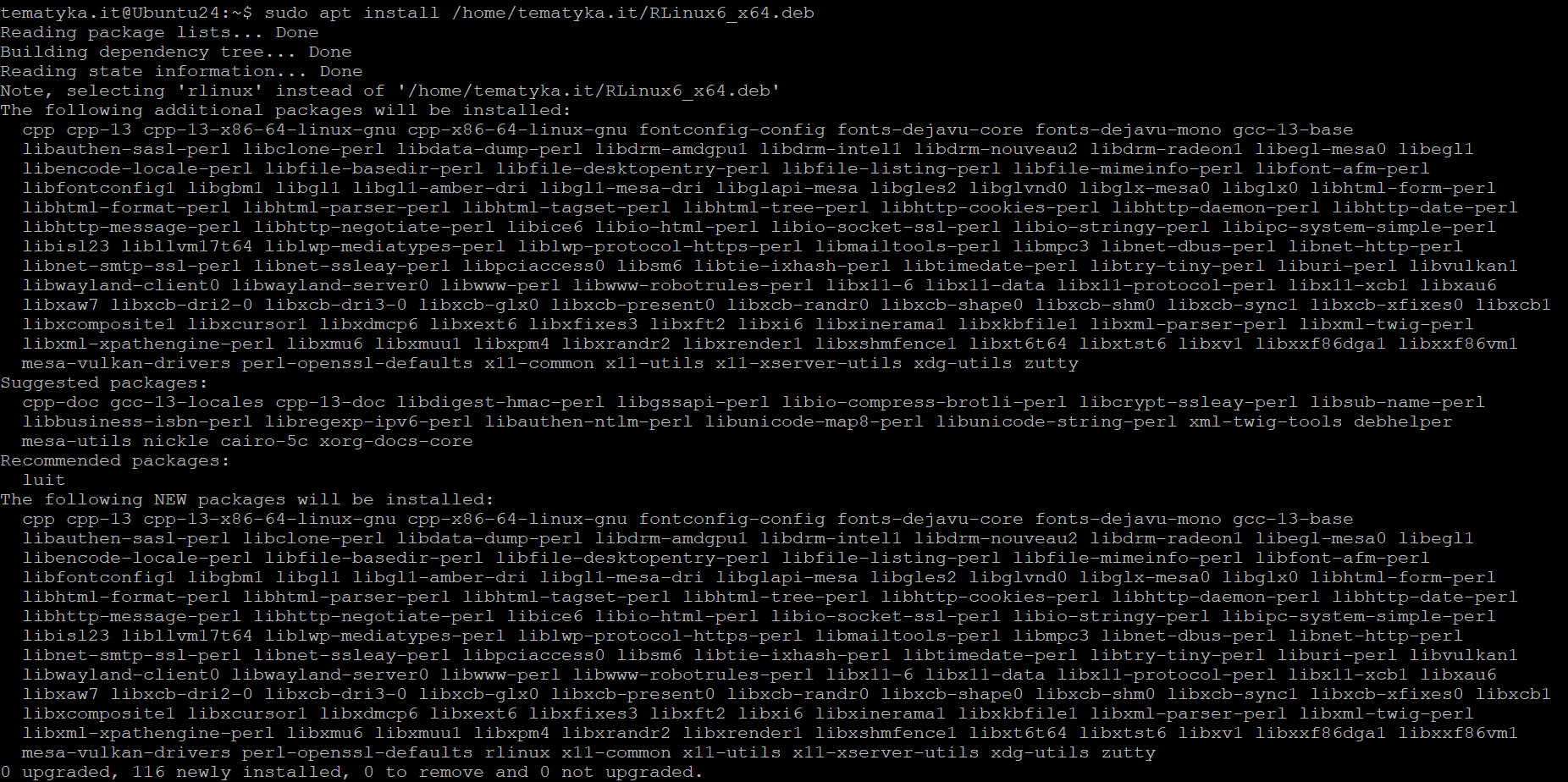
Dodanie repozytorium do APT
sudo add-apt-repository deb http://www.tataranovich.com/ubuntu jammy main- sudo – uruchomienie polecenia z wyższymi uprawnieniami
- add-apt-repository – polecenie pozwalające na zarządzanie repozytoriami, standardowo bez dodatkowego parametru pozwala na dodanie repozytorium, następnie automatycznie wykonywane jest polecenie update które aktualizuje bazę pakietów
- deb http://www.tataranovich.com/ubuntu jammy main – repozytorium
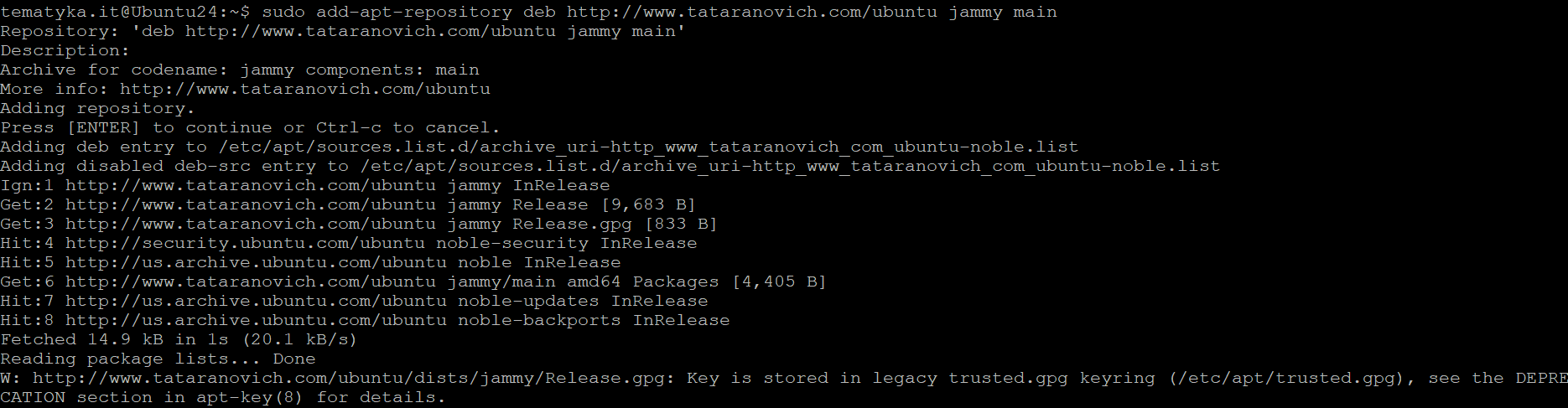
Warto od razu dodać klucz GPG który służy do potwierdzenia autentyczności i integralności pakietów pobieranych z repozytorium.
curl -sS https://www.tataranovich.com/debian/gpg | sudo gpg --dearmor -o /etc/apt/trusted.gpg.d/www.tataranovich.gpg

Całe polecenie pobiera klucz GPG z określonej strony internetowej, konwertuje go do formatu binarnego i zapisuje w systemowym katalogu zaufanych kluczy APT. Jest to typowa operacja przy dodawaniu nowego repozytorium do systemu Debian lub jego pochodnych, aby system mógł weryfikować podpisy pakietów z tego repozytorium.
Usunięcie repozytorium z APT
sudo add-apt-repository --remove deb http://www.tataranovich.com/ubuntu jammy main- sudo – uruchomienie polecenia z wyższymi uprawnieniami
- add-apt-repository – polecenie pozwalające na zarządzanie repozytoriami,
- –remove – przełącznik wskazujący na operację usunięcia repozytorium
- deb http://www.tataranovich.com/ubuntu jammy main – repozytorium
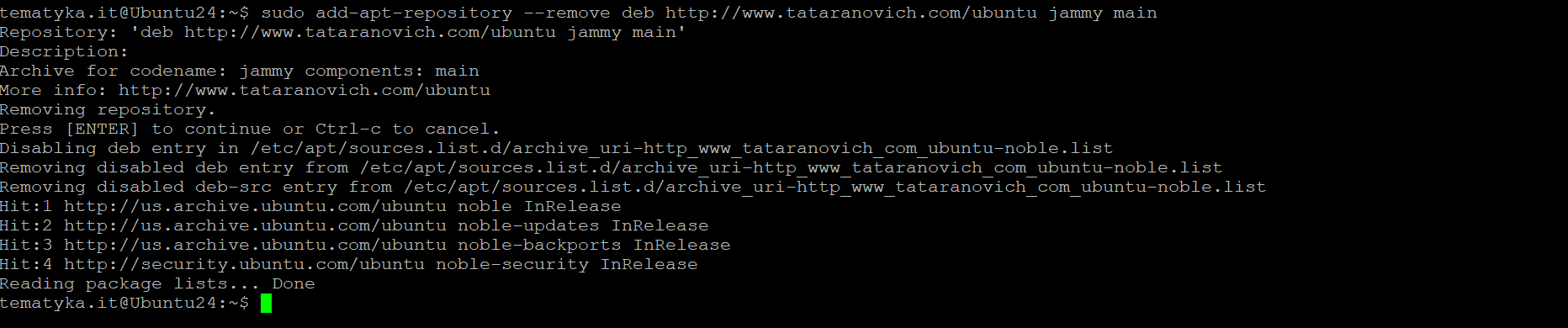
Wyszukiwanie wersji pakietów możliwych do zainstalowania
sudo apt-cache madison mc- sudo – uruchomienie polecenia z wyższymi uprawnieniami
- apt-cache – narzędzie do zapytań o pakiety w lokalnej bazie danych APT
- madison – polecenie apt, które wyświetla informacje o wersjach pakietu

Instalacja konkretnej wersji oprogramowania
sudo apt install mc=3:4.8.31-1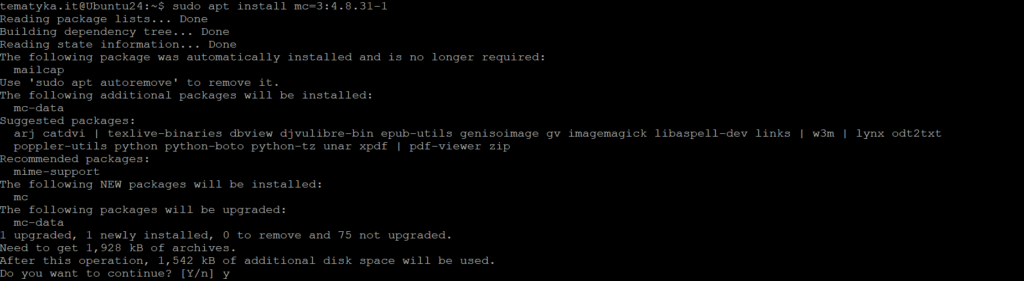
Podsumowanie – APT – kompletny przewodnik
Opanowanie APT jest niezbędne do skutecznego zarządzania systemem Debian. Dzięki temu narzędziu, utrzymanie systemu w aktualności staje się znacznie prostsze, co z kolei przekłada się na optymalną wydajność i zwiększone bezpieczeństwo. Ponadto, APT odgrywa kluczową rolę w kwestiach bezpieczeństwa, ponieważ umożliwia błyskawiczną instalację krytycznych poprawek. Jest to szczególnie istotne w obecnych czasach, gdy zagrożenia cybernetyczne nieustannie ewoluują. Co więcej, APT służy jako potężne narzędzie do rozwiązywania problemów, gdyż pomaga w diagnozowaniu i naprawianiu różnorodnych kłopotów związanych z pakietami. Jednocześnie, użytkownicy ceniący elastyczność docenią fakt, że APT ułatwia dostosowywanie systemu poprzez szybkie dodawanie i usuwanie oprogramowania. Wreszcie, możliwość automatyzacji procesów zarządzania pakietami za pomocą skryptów sprawia, że APT staje się niezastąpionym narzędziem dla administratorów systemów. W rezultacie, umożliwia ono efektywne zarządzanie rozbudowanymi instalacjami oraz całymi flotami urządzeń, co znacząco upraszcza pracę w złożonych środowiskach IT.